- إذا قررت أخيرًا تثبيت إصدار جديد من Windows على جهاز الكمبيوتر الخاص بك، فقد تواجه خطأً فادحًا أثناء محاولة تثبيت نظام التشغيل، فقد يكون ذلك محبطًا للغاية.
- ¿Está إعادة تشغيل الكمبيوتر بشكل لا إرادي أو اكتشاف خطأ غير متوقع ?
- لقد تم بيعه إلى المكان الصحيح حيث يمكنك العثور على جميع الحلول الخاصة بهذا الخطأ في التثبيت. اتبع الخطوات التي تقوم بها لتعداد الاستمرارية وتحقق التحديث بشكل آمن.
- بسبب أخطاء التثبيت، قد ترغب في استكشاف الموضوع بشكل أكبر في حالة مواجهة صعوبات أخرى محتملة.
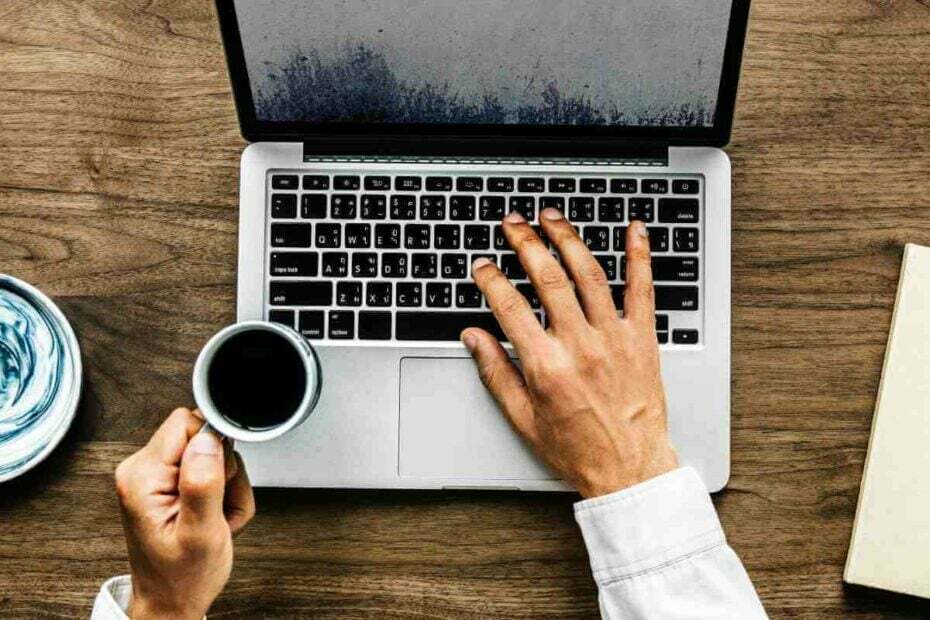
Xالتثبيت بالنقر فوق ملف التنزيل
باتروسينادو
- قم بتنزيل وتثبيت Fortect وجهاز الكمبيوتر الخاص بك.
- تعرف على الأداة y كومينزا وإسكانير.
- انقر هنا إصلاح وقم بتعديل الأخطاء في بضع دقائق.
- الآن, 0 لقد قام المحاضرون بتنزيل Fortect este mes.
Windows هو نظام تشغيل ممتاز؛ ومع ذلك، فإن عملية تثبيت SO ليست سهلة دائمًا. وبهذه الطريقة، تلقى العديد من المستخدمين هذه الرسالة حول محاولة تثبيت نظام التشغيل Windows 10 أو Windows 11:
خطأ في تحديث الكمبيوتر س يتم إعادة تشغيل الكمبيوتر بشكل لا رجعة فيه. لا يمكنك الاستمرار في تثبيت Windows.قد تكون هذه مشكلة كبيرة، ولكن هناك العديد من الحلول المتاحة التي يمكنك حلها.
كيف يمكنك حل الخطأ هل يتم إعادة تشغيل الكمبيوتر بشكل لا رجعة فيه؟
- كيف يمكنك حل الخطأ هل يتم إعادة تشغيل الكمبيوتر بشكل لا رجعة فيه؟
- 1. استخدم محرر التسجيل
- 2. تحقق من كابلات الديسكو الصلبة
- 3. قم بإعادة ضبط إعدادات BIOS وتهيئة مشاركة التثبيت.
- 4. قم بتغيير تكوين الترتيب
- 5. قم بإلغاء توصيل جميع أجهزة USB
- 6. قم بتغيير تكوين BIOS الخاص بك
- 7. استخدم جهاز استرداد Windows
- 8. تحديث BIOS
- هل هناك بعض الاختلافات في طاقة التشغيل غير المكتملة للكمبيوتر؟
1. استخدم محرر التسجيل
لحل هذه المشكلة، عليك استخدام محرر السجل. للقيام بذلك، اتبع هذه الخطوات:
- عند ظهور رسالة الخطأ «يتم إعادة تشغيل الكمبيوتر بشكل كامل»، اضغط على Shift + F10 على لوحة المفاتيح. يجب أن يفتح هذا رمز النظام.
- إنجريسا رجديت والضغط يدخل للبدء محرر السجل.
- مرة واحدة تبدأ محرر السجل، نافيجا هاستا إل
HKEY_LOCAL_MACHINE\SYSTEM\Setup\Status\ChildCompletion
انقر نقرًا مزدوجًا فوق en setup.exe في اللوحة اليمنى.
- كامبيا إل فالور دي داتوس ديل 1 آل 3 انقر هنا اسيتار لحماية التغييرات.

- سييرا محرر السجل ذ reinicia جهاز الكمبيوتر الخاص بك.
2. تحقق من كابلات الديسكو الصلبة
قد يكون من الممكن في بعض الأحيان أن تتعثر في حبل إعادة التشغيل غير المكتمل بسبب وجود مشكلات في كابلات الديسكو الصلبة.
يخبرك المستخدمون أنك تقوم بتغيير الكابلات التي تقوم بتوصيل القرص الصلب باللوحة الرئيسية لحل المشكلة، كما يمكنك محاولة ذلك.
عشرة من خلال فتح غلاف جهاز الكمبيوتر الخاص بك المغطى بالضمان، حتى إذا كان جهاز الكمبيوتر الخاص بك يتمتع بضمان أقل، فسوف يتم توصيله بشكل أفضل إلى مركز الإصلاح الرسمي.
3. قم بإعادة ضبط إعدادات BIOS وتهيئة مشاركة التثبيت.
يحاول بعض المستخدمين حل المشكلة مفتاح التشغيل غير المرغوب فيه لجهاز الكمبيوتر الخاص بك قم باستعادة إعدادات BIOS وتكوين وحدة فلاش USB كجهاز الترتيب الرئيسي.
لكي تتمكن من القيام بذلك، راجع دليل اللوحة الأم للحصول على التعليمات التفصيلية.
بعد إجراء جميع التغييرات الضرورية في BIOS، يجب عليك تنسيق مشاركتك باستخدام أداة diskpart. للقيام بذلك، اتبع هذه الخطوات:
- قم بالتشغيل من وحدة فلاش USB في حالة وجود رسالة خطأ يتم إعادة تشغيل الكمبيوتر بشكل لا رجعة فيه, اضغط على إل حجم اللوحة دي يحول + F10 لفتح رمز النظام.
- مرة واحدة ستتعرف عليها رمز النظام، إنجريسا com.diskpart y الضغط يدخل.
- إنجريسا حجم القائمة y الضغط يدخل. يمكنك الاطلاع على قائمة بجميع المشاركات المتاحة. ابحث عن المشاركة التي ترغب في تثبيت Windows 10 عليها وتذكرها رقم الحجم.
- إنجريسا حدد المجلد 1. استخدمنا المجلد 1 في مثالنا، لكن عليك استخدام المجلد الذي يتزامن مع مشاركتك.
- إنجريسا تنسيق fs=ntfs التسمية السريعة=test y الضغط يدخل. يمكنك الاستبدال امتحان مع أي اسم آخر ترغب فيه لمشاركتك. يتم الإعلان عن أن التنفيذ يأمر بإزالة جميع الملفات والملفات من القسم المحدد.

- اكتب مخرج y الضغط يدخل لإخراج رمز النظام.
- بعد عدة سنوات رينيسيار جهاز الكمبيوتر الخاص بك, المشكلة مع الجهاز حدث خطأ في إعادة تشغيل الكمبيوتر ديبيريا estar resuelto.
4. قم بتغيير تكوين الترتيب
في بعض الأحيان، قد يتسبب تكوين الترتيب في ظهور الخطأ يتم إعادة تشغيل الكمبيوتر بشكل لا رجعة فيه. من خلال اتباع المستخدمين، يمكنهم حل المشكلة من خلال إجراء بعض التغييرات في رمز النظام. للقيام بذلك، اتبع هذه الخطوات:
- أثناء تشغيل الكمبيوتر، اضغط على مجموعة المفاتيح بديل + F10.
- قم بإظهار رمز النظام. كيتا /noexecute=optin e ingresa استرجاع النظام. لويغو، بريسونا يدخل.
- الآن يجب أن تشاهد شاشة الترتيب التي تشير إلى اتجاه مشاركة الاسترداد. بريسيونا يدخل ويجب أن تبدأ عملية الاسترداد.
هذا هو الحل الغريب، ولكن العديد من المستخدمين يعلمون أنه يعمل لهم، وبالتالي يمكنهم المحاولة.
ذكرت أن هذا الحل مصمم لأجهزة الكمبيوتر المحمولة من نوع Acer، وإذا لم يتم استخدام جهاز Acer، فقد لا يعمل هذا الحل مطلقًا.
هل لديك مشاكل في الترتيب في نظام التشغيل Windows 10؟ الحل سهل للغاية كالتنفس هذا هو السبب.
5. قم بإلغاء توصيل جميع أجهزة USB
يستخدم معظمنا أجهزة USB المختلفة على أجهزة الكمبيوتر الشخصية لدينا، ولكن في بعض الأحيان قد تتداخل هذه الأجهزة مع نظام التشغيل Windows وتسبب الخطأ يتم إعادة تشغيل الكمبيوتر بشكل لا رجعة فيه.
إذا كانت لديك هذه المشكلة، فتأكد من فصل جميع أجهزة USB، مثل وحدات الفلاش والطابعات بما في ذلك لوحة المفاتيح والماوس USB.
يخبرك العديد من المستخدمين بفصل الماوس ولوحة المفاتيح USB عن حل المشكلة لهم، مع التأكد من التحقق من ذلك.
لا يمكن أن تتسبب هذه المشكلة في ظهور هذه المشكلة، ولكن إذا صادفتها، تأكد من محاولة هذا الحل.
6. قم بتغيير تكوين BIOS الخاص بك
يتحكم نظام BIOS في العديد من التكوينات، وإذا لم يتم تكوين نظام BIOS بشكل صحيح، فقد لا تتمكن من ترتيب جهاز الكمبيوتر الخاص بك.
في الواقع، قد يظهر الخطأ عدة مرات يتم إعادة تشغيل الكمبيوتر بشكل لا رجعة فيه قم بالرجوع إلى إعدادات BIOS الخاصة بك. ومع ذلك، قد يكون حل هذه المشكلة مجرد تغيير بعض الإعدادات.
للقيام بذلك، اتبع هذه الخطوات:
- قم بالدخول إلى BIOS أثناء تشغيل جهاز الكمبيوتر.
- مرة واحدة في BIOS، انتقل إلى الصفحة الرئيسية التقدم>تكوين الجهاز المدمج.
- تكوين إل مودو ساتا أون AHCI.
- الآن و لا بيستانيا دي أرانك وتكوين إل أرانك آمن أون هابيليتار. علاوة على ذلك، كامبيا لا شحنة أوبروم هيردادو أ ديشابيليتار.
- تكوين إل طريقة الوضع أون UEFI وحماية التغييرات.
Mientras tu PC Arranca, Presiona F12 لفتح قائمة الترتيب. الآن قم باختيار جهاز ترتيب UEFI. تأكد من أنه من الممكن ألا تحتاج إلى جميع هذه التكوينات المتوفرة في BIOS، وإذا كان الأمر كذلك، فحاول تأهيل التكوينات المتاحة.
إذا استمرت المشكلة، فحاول إلغاء تكوين الإعدادات المذكورة من أجل التحقق من حل المشكلة.
مستشار الخبراء:
باتروسينادو
من الصعب ضبط بعض أخطاء الكمبيوتر، خصوصًا عند التعامل مع ملفات نظام خاطئة أو تالفة في Windows.
تأكد من استخدام أداة مخصصة، مثل ذلك فورتكت، قم بمسح جهاز الكمبيوتر الخاص بك واستبدال ملفاتك القديمة بإصدارات جديدة من مستودعك الخاص.
هذه مسألة معقدة، وأحيانًا، لحلها، تحتاج إلى استخدام طريقة الاختبار والخطأ.
ذكرت أن هذا ليس الحل الأكثر وضوحًا أو عالميًا، ولكن يمكن أن يعمل لك، كما هو الحال في الاختبار الحر.
إذا لم تعمل هذه الطريقة، فتأكد من استعادة إعداداتك إلى القيم الأصلية لتجنب حدوث مشكلات جديدة.
- قامت Microsoft بحظر وحدات الماكرو لأن مصدرها لا يثق
- 4 طرق فعالة: كيفية التحقق من سجلات اللوحة الزرقاء
- 7 حلول فعالة: لا يوجد كمبيوتر محمول
7. استخدم جهاز استرداد Windows
إذا لاحظت الخطأ يتم إعادة تشغيل الكمبيوتر بشكل لا رجعة فيه, قد تتمكن من حل المشكلة باستخدام جهاز الاسترداد.
يعد جهاز الاسترداد وظيفة مفيدة تتيح لك استعادة جهاز الكمبيوتر إلى حالته الأصلية دون إعادة تثبيته.
تحتوي بعض أجهزة الكمبيوتر على جهاز استرداد على قرص متين، ولكن إذا لم يكن لديك، فقد تحتاج إلى إنشاء جهاز استرداد على جهاز كمبيوتر آخر يعمل بنظام Windows 10. لإنشاء جهاز استرداد، عليك القيام بما يلي:
- قم بتوصيل وحدة فلاش USB بجهاز الكمبيوتر الخاص بك. لهذه اللوحة، تحتاج إلى وحدة لا تقل عن 8 جيجابايت من الحجم. في بعض الحالات، لن تكون وحدة بسعة 8 جيجابايت كافية، ويوصي الكثير من المستخدمين باستخدام وحدة بسعة أقل من 16 جيجابايت.
- اضغط على حجم اللوحة شبابيك + س أدخل أون التعافي. سيليكسيونا التعافي من قائمة النتائج.

- الآن تم الاختيار قم بإنشاء جهاز استرداد.

- قم بإنشاء جهاز الاسترداد باستخدام وحدة فلاش USB الخاصة بك واتبع التعليمات على الشاشة لإكمال العملية.
بمجرد إنشاء جهاز الاسترداد، يجب عليك اتباع ما يلي:
- قم بتوصيل الوحدة بجهاز الكمبيوتر الخاص بك.
- لقد قمت بإعادة تشغيل جهاز الكمبيوتر الخاص بك عدة مرات خلال عملية ترتيب الأمان للوصول إلى قسم الترتيب المتقدم.
- سيليكسيونا مشاكل الحل> الخيارات المتقدمة > استعادة صورة النظام.
- اتبع التعليمات الموجودة على الشاشة لاستعادة جهاز الكمبيوتر الخاص بك.
أعتقد أن هذا هو الحل المتقدم، كما أنه يوفر الكثير من الحماية لتحقيقه. تشير الرسالة إلى أن جهاز استرداد جهاز كمبيوتر آخر لا يعمل دائمًا، لأنه من الجيد دائمًا إنشاء جهاز استرداد على جهاز الكمبيوتر الخاص بك قبل العثور عليه مشاكل.
يخبرنا العديد من المستخدمين عن كيفية تنزيل جهاز الاسترداد من الشركة المصنعة لأجهزة الكمبيوتر الخاصة بهم، حتى يتمكنوا من محاولة ذلك أيضًا. ويمكنك أيضًا حل هذه المشكلة باستخدامها أدوات ثالثة لاستعادة أدوات التحكم الخاصة بك بطريقة آمنة.
8. تحديث BIOS
في بعض الحالات، من الممكن أن تواجه هذه المشكلة إذا تم تعطيل BIOS. قد يؤدي إلغاء تنشيط نظام BIOS عدة مرات إلى ظهور الخطأ يتم إعادة تشغيل الكمبيوتر بشكل لا رجعة فيهولحل هذه المشكلة، من الممكن أن تقوم بتحديث BIOS.
يعد تحديث BIOS عملية متقدمة، وإذا لم تكن لديك رعاية، فقد يتسبب ذلك في حدوث مشكلات أخرى على جهاز الكمبيوتر الخاص بك. في بعض الحالات، يمكنك أيضًا مساعدة والدتك بشكل دائم، حتى تحصل على قدر كبير من الحماية.
حتى لا تتمكن من الوصول إلى نظام التشغيل Windows، يلزمك تنزيل إصدار جديد من BIOS على جهاز كمبيوتر شخصي مختلف وتحريك وحدة الفلاش الخاصة بك. حسنًا، أنت بحاجة إلى بدء رمز النظام وتنفيذ تحديث BIOS من كل مكان.
لكي تتمكن من تحديث BIOS، تأكد من الرجوع إلى دليل اللوحة الأم للحصول على التعليمات التفصيلية.
بمجرد تحديث BIOS إلى الإصدار الأخير، تأكد من عودة المشكلة.
- قامت Microsoft بحظر وحدات الماكرو لأن مصدرها لا يثق
- 4 طرق فعالة: كيفية التحقق من سجلات اللوحة الزرقاء
- 7 حلول فعالة: لا يوجد كمبيوتر محمول
- 5 حلول: لا يمكنك إلغاء تثبيت مشغل Epic Games
- 4 حلول فعالة: يتم تثبيت الشاشة بواحدة ثانية
¿Cuáles son algunas variaciones del هل تحتاج إلى تشغيل الكمبيوتر غير المكتمل؟
الخطأ يتم إعادة تشغيل الكمبيوتر بشكل لا رجعة فيه يمكن أن يكون هناك مشكلة كبيرة، وبالإشارة إلى هذا الخطأ، يخبر المستخدمون بالمشاكل التالية أيضًا:
- يتم إعادة تشغيل الكمبيوتر بشكل لا نهائي أو يظهر خطأ غير متوقع، يتم بدء التكوين في الخدمات: قد يحدث هذا الخطأ بسبب الخطأ تكوينات الترتيب، وإذا تم التعرف عليها، فمن الممكن أن تقوم بضبط التكوينات الخاصة بك عواقب.
- زر التشغيل غير المكتمل لجهاز الكمبيوتر الذي يعمل بنظام التشغيل Windows 10 Surface Pro 4: قد يظهر هذا الخطأ في أي جهاز كمبيوتر شخصي، ويعلمه الكثير من مستخدمي Surface Pro 4. ومع ذلك، يجب أن نتمكن من حل المشكلة باستخدام أحد حلولنا.
- زر التشغيل غير المرغوب فيه لجهاز الكمبيوتر الذي يعمل بنظام Windows 7 وWindows 8: قد يظهر هذا الخطأ في أي نظام تشغيل، ولا توجد استثناءات في Windows 7 وWindows 8. حتى إذا كنت لا تستخدم نظام التشغيل Windows 10، قد تكون هناك مشكلة في حل هذه المشكلة باستخدام أحد حلولنا.
- سيتم إعادة تشغيل الكمبيوتر بشكل لا رجعة فيه، وإعادة التثبيت، لا يمكن الاستمرار في التثبيت: في بعض الأحيان، قد يؤدي هذا الخطأ إلى منع تثبيت Windows 10. إذا نجح الأمر، تأكد من التحقق مما إذا كان القرص الصلب متصلاً بشكل صحيح.
- سيتم إعادة تشغيل الكمبيوتر بشكل لا رجعة فيه: وفي بعض الأحيان، قد تحدث هذه المشكلة بسبب تسجيلك. ومع ذلك، يمكنك حل المشكلة بسهولة من خلال تغيير بعض القيم في سجلك.
الرسالة يتم إعادة تشغيل الكمبيوتر بشكل لا رجعة فيه س Reinicio inesperado computadora قد يكون الأمر مزعجًا للغاية وتجنب تثبيت Windows 10، ولكن من المؤكد أنه يمكنك حل استخدام أحد حلولنا.
تعرف على كيفية عملها لتتمكن من متابعة قسم التعليقات.
¿هل لديك مشاكل؟
باتروسينادو
إذا لم تصل الاقتراحات التي تظهر لك إلى حل المشكلة، فمن المحتمل أن يكون جهاز الكمبيوتر لديك مصابًا بأخطاء خطيرة في Windows. وفي هذه الحالة، نوصي باستخدام أداة مثل هذه فورتكت لحل المشاكل بكفاءة. بعد التثبيت، انقر فوق الزر الإصدار و Arreglar بريسونا كومينزار وإصلاح.


